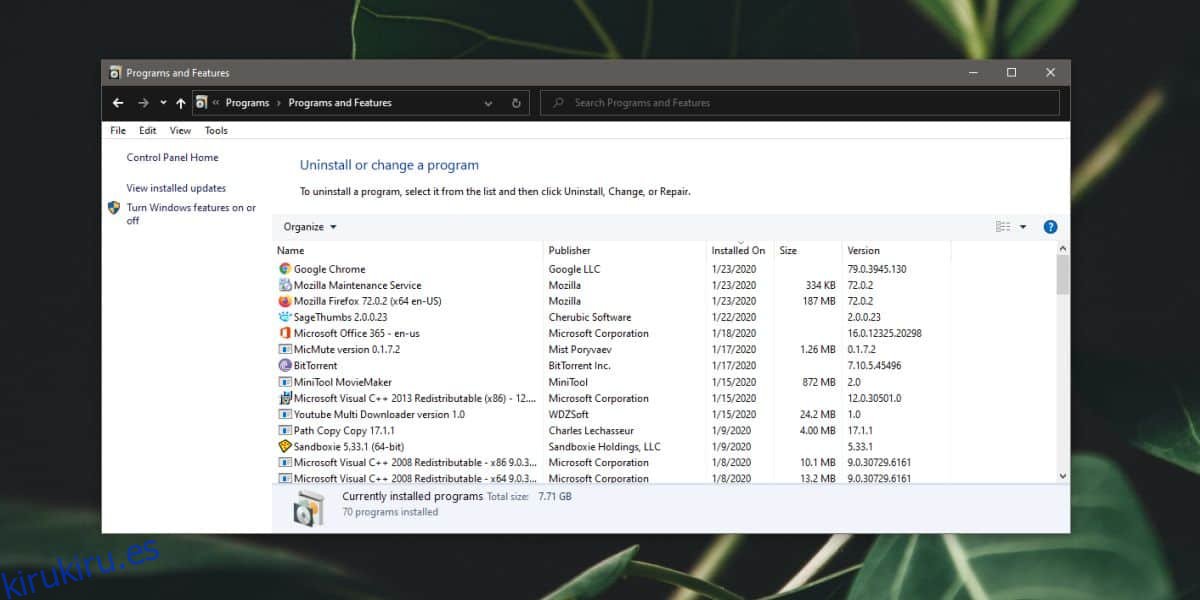Los números de versión de la aplicación generalmente no son algo de lo que los usuarios deban preocuparse, a menos que sea una cuestión de compatibilidad o un error que pueda estar lanzando una aplicación. En ese caso, la versión puede ser relevante para resolver cualquier problema que tenga. A continuación, le mostramos cómo puede encontrar el número de versión de una aplicación en Windows 10.
Tabla de contenido
Número de versión de la aplicación
Hay varias formas de encontrar el número de versión de una aplicación, pero será diferente para las aplicaciones de escritorio y para las aplicaciones para UWP.
Panel de control
Para las aplicaciones de escritorio, una forma realmente buena y rápida de ver los números de versión de varias aplicaciones es abrir el Panel de control y hacer clic en Desinstalar un programa. En la pantalla de desinstalación, verá una lista completa de todas las aplicaciones de escritorio instaladas en su sistema. Verá una columna ‘Versión’ y mostrará la versión de las aplicaciones. Esta es una forma confiable de verificar la versión de la aplicación en la mayoría de los casos, pero habrá excepciones.
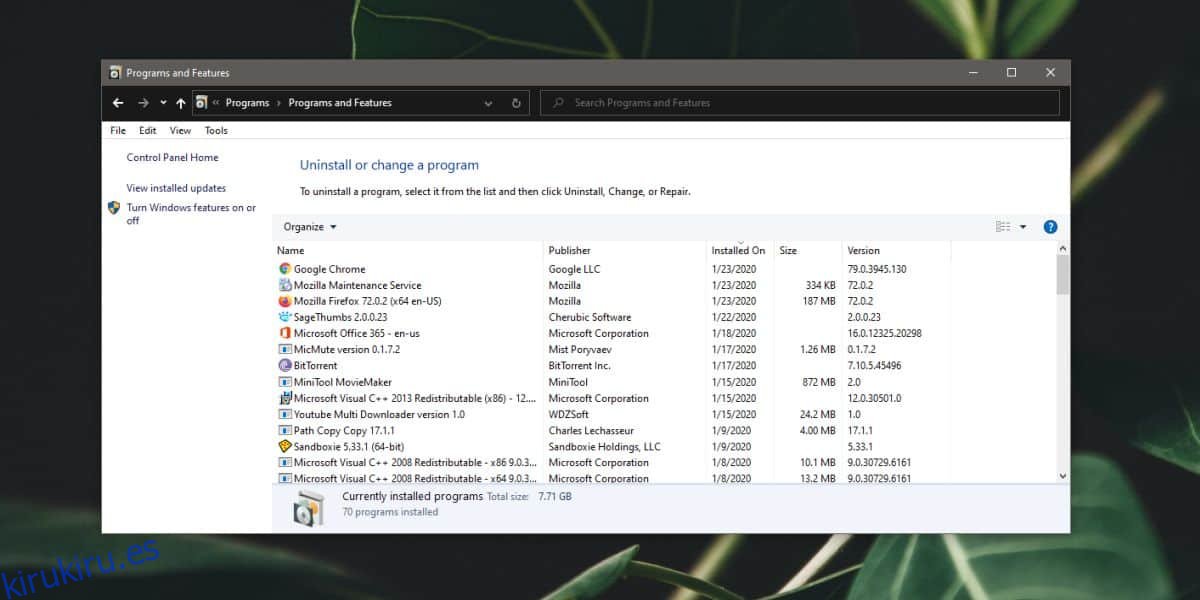
Acerca de la página de la aplicación
El número de versión de una aplicación de escritorio y una aplicación para UWP normalmente se escribe en su página / pantalla Acerca de. En algunos casos, esta información puede mostrarse en la pantalla de configuración / ajustes de la aplicación.
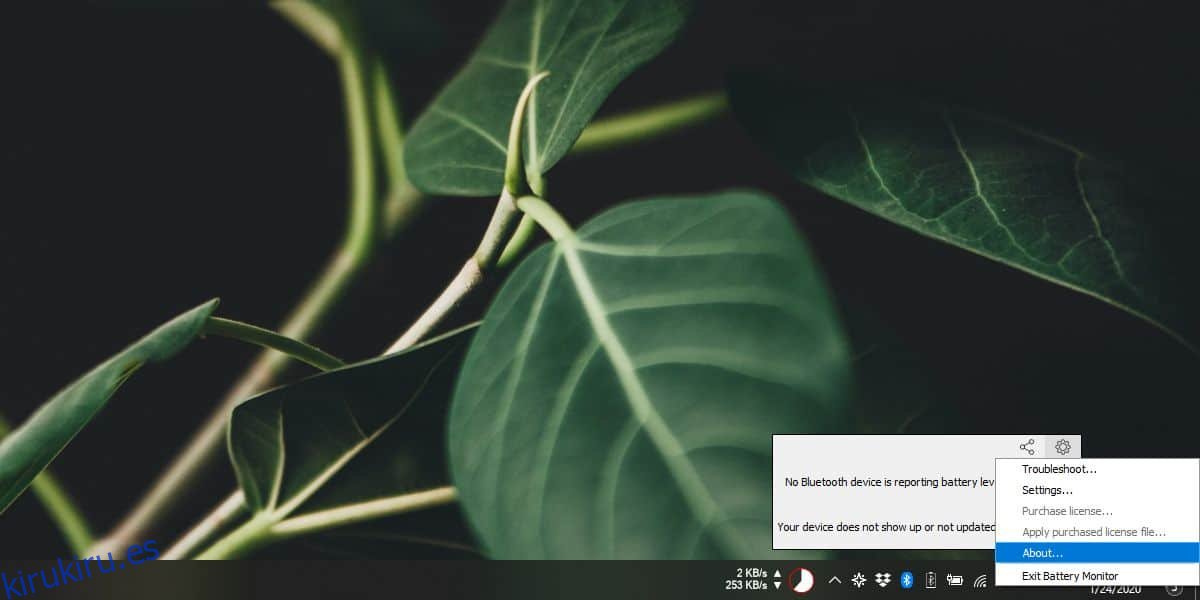
Es posible que lo vea de inmediato o que tenga que mirar un poco más de cerca, pero la palabra ‘versión’ definitivamente precederá al número de versión.

Este método funciona para aplicaciones para UWP.
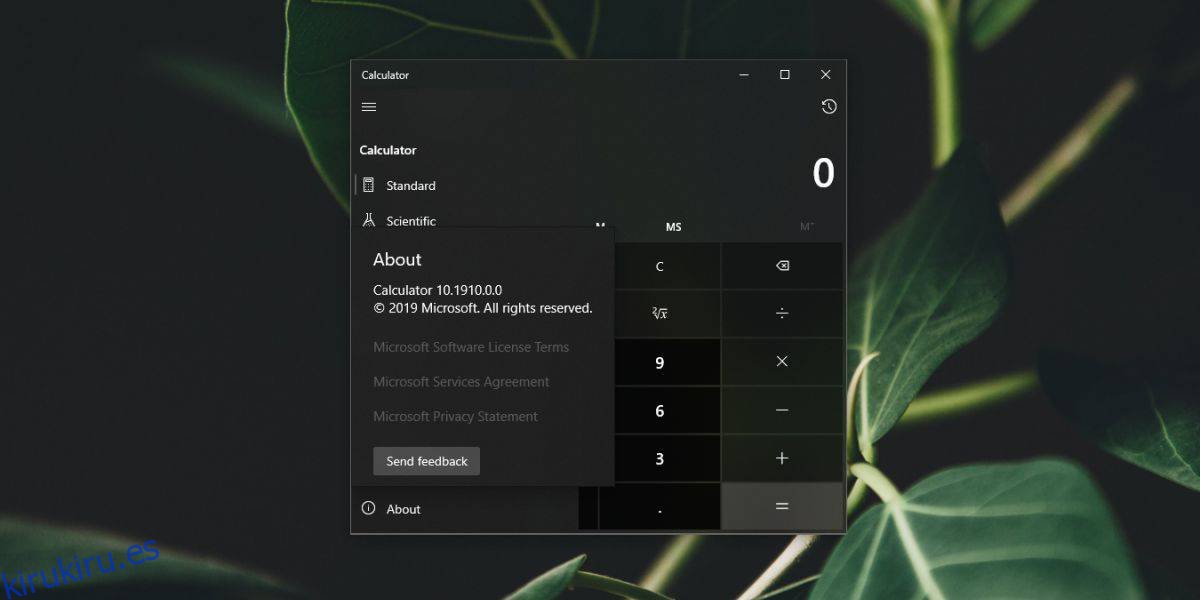
Potencia Shell
Puede usar PowerShell para obtener una lista completa de todas las aplicaciones para UWP en su sistema, completa con el número de versión. Es el equivalente al truco del Panel de control para aplicaciones de escritorio.
Get-AppXpackage
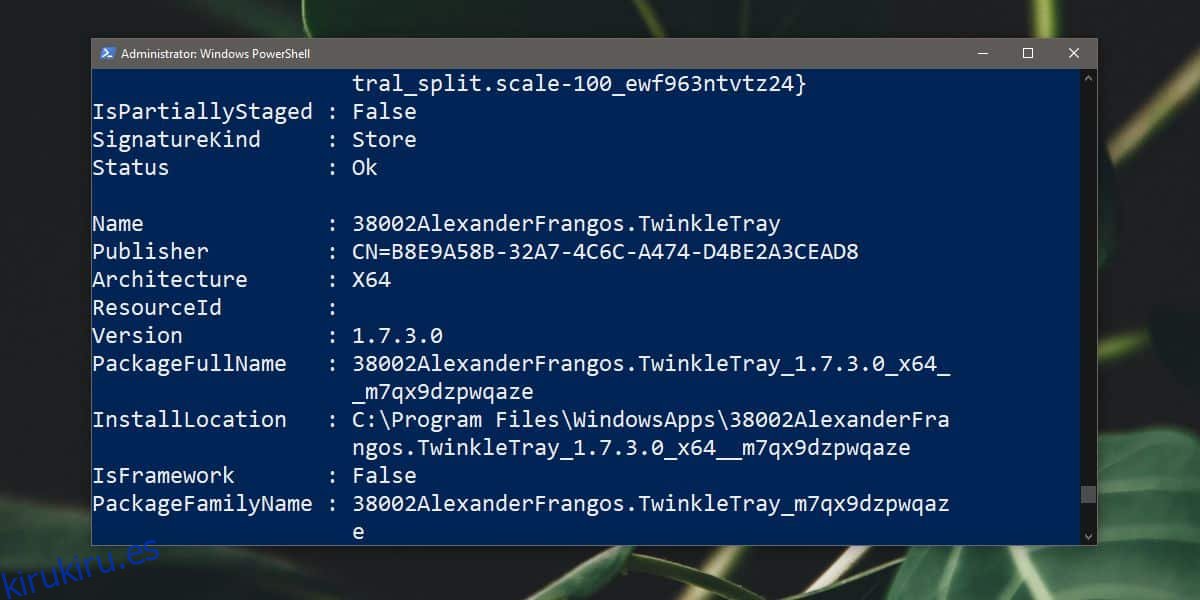
Con el método PowerShell, tendrá que investigar un poco, ya que el comando devuelve lo que se puede describir mejor como un volcado de información. Dicho esto, la palabra ‘versión’ aparece antes del número, por lo que no será demasiado difícil de detectar. Asegúrese de verificar primero el nombre de la aplicación, ya que es fácil pasarlo por alto.
Los números de versión de la aplicación pueden ser cortos o largos. Realmente depende del tipo de aplicación y de la frecuencia con la que se actualiza. En algunos casos, la versión de una aplicación puede saltar números enteros, por ejemplo, 1.0 a 2.0, en otros casos, solo puede saltar un pequeño número decimal, por ejemplo, 1.0.1 a 1.0.2. También debe saber que no siempre obtendrá todas las versiones de una aplicación en particular. En algunos casos, es posible que el desarrollador no lance determinadas versiones por cualquier motivo. Los usuarios tienden a obtener solo versiones estables.